
Kuvakaappaukset ovat hienoja, mutta joskus sinun on luotava videotallenne, jotta saat todella asiasi läpi. Voit tallentaa tietokoneen työpöydän, älypuhelimen näytön tai tablet-laitteen näytön.
Tämä prosessi antaa sinulle videotiedoston, jolla voit tehdä mitä haluat. Lataa se YouTubeen tai lähetä se ystävällesi. Laita yhteen video-opetusohjelma tai tallenna vain ongelma, jotta voit osoittaa sen myöhemmin.
Windows
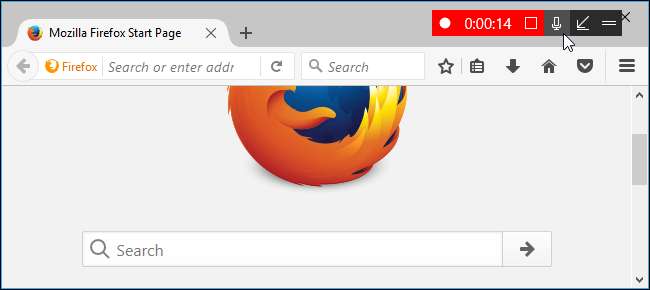
LIITTYVÄT: Kuinka tallentaa työpöytä ja luoda kuvaruutu Windowsissa
Windows 10 sisältää a sisäänrakennettu työkalu näytön tallentamiseen , joten sinun ei tarvitse asentaa mitään - käytä vain GameDVR-työkalu luoda nopea työpöydän tallennus. Älä anna nimen hämätä: GameDVR voi tallentaa minkä tahansa sovelluksen, vaikka se ei olekaan peli.
Kehittyneemmille kuvaruudulle (tai Windows 7 -käyttäjille) suosittelemme OBS (avoin yleisradio-ohjelmisto) . Se on tehokas, ilmainen, avoimen lähdekoodin työkalu, jonka avulla voit tehdä paljon enemmän kuin GameDVR. Lisää vesileimoja, upota verkkokamerasi video sieppaamalla työpöytääsi tai sieppaa useita ikkunoita kerralla ja sijoita ne minne haluat. OBS: ää käytetään laajalti videopelien suoratoistoon Twitch.tv: ssä koska se on niin tehokas, mutta se toimii yhtä hyvin ammattimaisen videon luomisessa työpöydältäsi.
Jos haluat jotain vielä tehokkaampaa, joka sisältää myös muokkausominaisuudet, voit maksaa Camtasia , joka ei vain nauhoita näyttöäsi, mutta sisältää myös tehokkaat videonmuokkaustyökalut. Varoitetaan, se ei ole halpaa. Onneksi heillä on ilmainen kokeilu, joten voit testata sitä ennen ostamista.
Mac käyttöjärjestelmä
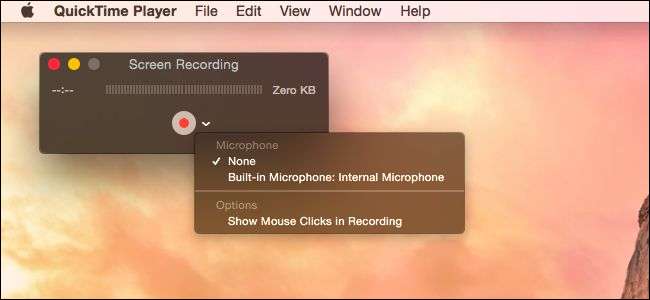
LIITTYVÄT: Voit muokata video- ja äänitiedostoja Macin QuickTime-sovelluksella
macOS tarjoaa kätevän, sisäänrakennetun näytön tallennustyökalun. Sen yksi monista QuickTimessa piilotetuista hyödyllisistä toiminnoista , joka on muutakin kuin yksinkertainen mediasoitin, joka näyttää pinnalta.
Jos haluat tallentaa Macin näytön, avaa QuickTime-sovellus ja napsauta Tiedosto> Uusi näytön tallennus.
Voit sitten napsauttaa pientä valikkoa Tallenna-painikkeen oikealla puolella ja valita, haluatko siepata myös videon ääntä mikrofoniltasi. Tämän avulla voit kertoa tekosi kanssa. Napsauta Tallenna-painiketta aloittaaksesi, kun olet valmis.
QuickTime pienentää itsensä pieneksi kuvakkeeksi valikkorivin oikealla puolella ja aloittaa tallennuksen. Napsauta Lopeta, kun olet valmis, ja voit esikatsella ja tallentaa videosi. QuickTime voi myös muokata videota , leikkaamalla tarpeettomat bitit.
Haluat ehkä kokeilla jotain voimakkaampaa Avoin yleisradio-ohjelmisto (OBS) . Se ei ole vain Windowsille - se toimii myös Macissa. Jos haluat jotain vielä tehokkaampaa, joka sisältää myös muokkausominaisuudet, voit maksaa Camtasia , jossa on tehokkaat näytön tallennus- ja videonmuokkaustyökalut, mutta kuten aiemmin mainitsimme, se ei ole halpaa.
Android
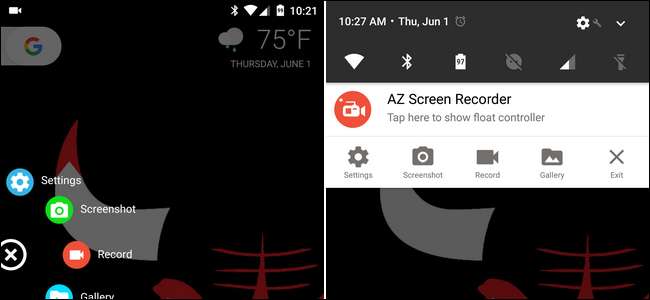
LIITTYVÄT: Kuinka tallentaa Android-laitteen näyttö
Androidin avulla voit tallentaa näytön muutamalla eri tavalla. Helpoin on ladata sovellus, jossa on näytön tallennusominaisuudet, kuten Tänään näytön tallennin . Siinä on paljon ominaisuuksia, joiden avulla voit hallita videon laatua, äänittää ääntäsi, lisätä vesileiman tai jopa tallentaa videota kamerastasi.
Vaihtoehtoisesti Android sallii myös siepata videon laitteesi näytöstä adb-komennolla, jos liität Android-laitteen tietokoneeseesi, mutta todennäköisesti löydät sovellukset, kuten AZ Screen Recorder, helpommin. Sinä pystyt lue molemmat menetelmät täältä .
iPhone tai iPad
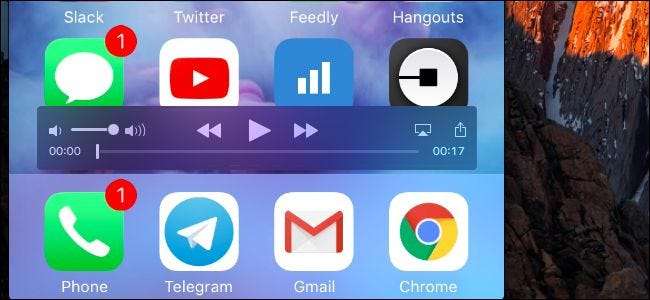
LIITTYVÄT: Kuinka tallentaa video iPhonen tai iPadin näytöltä
On kaksi tapaa nauhoittaa iPhonen tai iPadin näyttöä n: Virallinen, joka vaatii Macin ja epävirallinen, joka voidaan suorittaa Windows-tietokoneella.
Apple tarjoaa kätevän, virallisen tavan tallentaa iPhonen tai iPadin näytön. Tämä edellyttää Macia, jossa on OS X Yosemite tai uudempi, sekä iPhone, iPad tai iPod Touch, jossa on iOS 8 tai uudempi. Valitettavasti tämä ominaisuus on käytettävissä vain Mac-käyttäjille. Se on tarkoitettu kehittäjille kaapata sovelluksensa toimintaan, ja iOS-kehittäjillä on kuitenkin oltava Mac-tietokoneet.
Jos sinulla on Mac ja iPhone tai iPad, voit liittää iPhonen tai iPadin siihen ja kaapata sen näyttö QuickTime-sovelluksella . Valitse vain Tiedosto> Uusi elokuvan tallennus, napsauta tallennuspainikkeen vieressä olevaa valikkopainiketta ja valitse liitetty iOS-laite Macin sisäänrakennetun verkkokameran sijaan.
Jos sinulla ei ole Macia, voit käyttää AirPlay-peilausohjelmistoa, kuten ilmaista LonelyScreen -työkalun avulla voit tarkastella iPhonen tai iPadin näyttöä tietokoneen työpöydällä ja tallentaa sen millä tahansa Windowsin näytön kaappaustyökalulla.
Linux
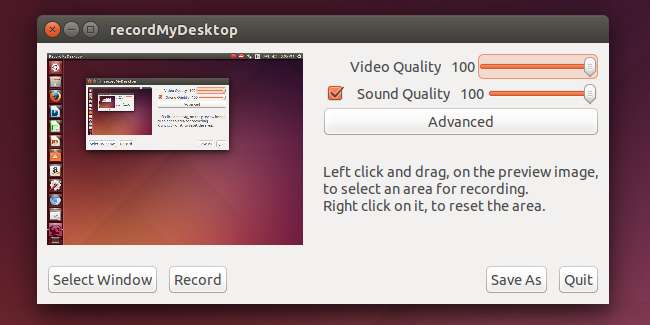
Linuxissa on melko paljon avoimen lähdekoodin näytön tallennussovelluksia, ja todennäköisesti löydät monia niistä, jos vedät Linux-jakelusi paketinhallinnasta ja tee nopea haku. On jopa tapa tehdä tämä ffmpegillä ja muilla komentoilla päätelaitteesta, jos olet kiinnostunut sellaisesta asiasta.
Yksi suosituimmista ja pisimmistä avoimen lähdekoodin työkaluista on recordMyDesktop , jonka voit asentaa Ubuntu-ohjelmistokeskuksesta tai Linux-jakelusi valitsemastasi paketinhallintaliittymästä.
Käynnistä recordMyDesktop ja käytä sen asetuksia valitaksesi videon ja äänen laatutasot. Tämä työkalu voi tallentaa koko työpöydän tai vain pienen osan siitä. recordMyDesktop toimii hyvin, tarjoaa yksinkertaisen käyttöliittymän ja tarjoaa tärkeimmät työpöydän tallennusvaihtoehdot.
Jos haluat jotain tehokkaampaa, kokeile Avoin yleisradio-ohjelmisto (OBS) . Se on saatavana sekä Linuxille että Windowsille ja macOS: lle.
Voit suoratoistaa työpöytääsi sen sijaan, että tallennat sen. Pöytätietokoneella tai kannettavalla tietokoneella OBS toimii erittäin hyvin suoratoistona. Voit jopa suoratoistaa työpöytääsi suoraan VLC: stä!







